こんにちは、retroidです。今回はパソコンの文章作成方法の選択についてご紹介しようと思います。
誰に向けて書くか?
毎度のこと、医学生のブログということもあるので、少なくても医学生は対象になります。
今回の記事も、前回同様、医学生以外の方にも読んでいただける内容だと思います。
2018年現在、retroid文書作成環境は?
文章作成といっても、いろいろ方法があります。
大抵のみなさんが思い浮かべるのが、Wordのようなワープロソフトではないでしょうか?
もちろん、これで文章を作成してもよいのですが、retroidの場合Macを使用しているので、WordよりもPagesを利用して文章を作成することが多いです。
ただ、現在のところのメインはAtomというエディターを使って、Markdown(マークダウン)というマークアップ言語でメモを取ったりしています。
使用頻度でいうと、
Markdown>Pages
です。
Markdownって何?
Markdownって聞きなれない人、多いと思うんですよね。
特に、パソコンに普段あまり触れてない人は、「文章作成はWord、一部メモ帳アプリを使う」位しか考えないと思うんですよね。
Markdownというのは、文章を作成するためのマークアップ言語の一種です。
マークアップっていうとまた聞きなれない単語だと思うのですが、要するに「文章を簡単に階層化、整形するための文法のようなもの」という認識で良いと思います。
例えば、PagesとMarkdownを比較します。
Pagesで文章を作る時、少なくとも見出しとコンテンツは、フォントの大きさ、太さ、色などを区別して書くべきですよね?
例えばこんな風に
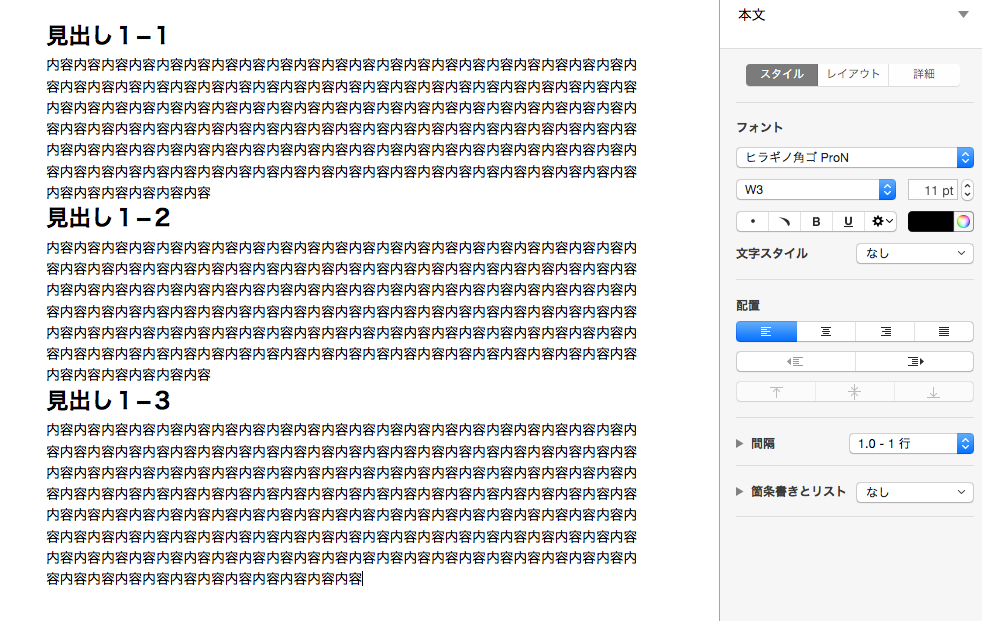
で、わりかし見出しを作る作業って面倒なわけですよ。
具体的にどう面倒なのかというと、
1.見出しにする部分を作成
2.見出しの設定を行う(Pagesなら、右のサイドバーから各種見出しを選ぶ。詳しくは以前の記事を参照)
3.見出しが適応される
ということを、見出しの数分だけ行わなければならないのです。
1−2個の見出しをつけるだけならまだ良いのですが、これが10−20個になってくるとめんどくさくてたまらなくなります。
激しくめんどいです。
じゃあMarkdownならどうなのさ?と言いますと、もし一番階層の高い部分の見出し(見出し1としましょう)を書きたいとすると、こんな感じになります。
|
1 |
# 見出し1 |
そうなんです、文頭に#をつけて、半角スペースを開けて書き始めれば、それは見出しと認識されます。
では見出し2(見出し1よりひとつ下の階層)はどうでしょうか?
…勘の良い人ならわかりますね?こうなります。
|
1 |
## 見出し2 |
#×2で見出し2を表現できます。
てことは、見出し3、見出し4…は言わずもがなですよね?
実際にはこんな感じになります↓
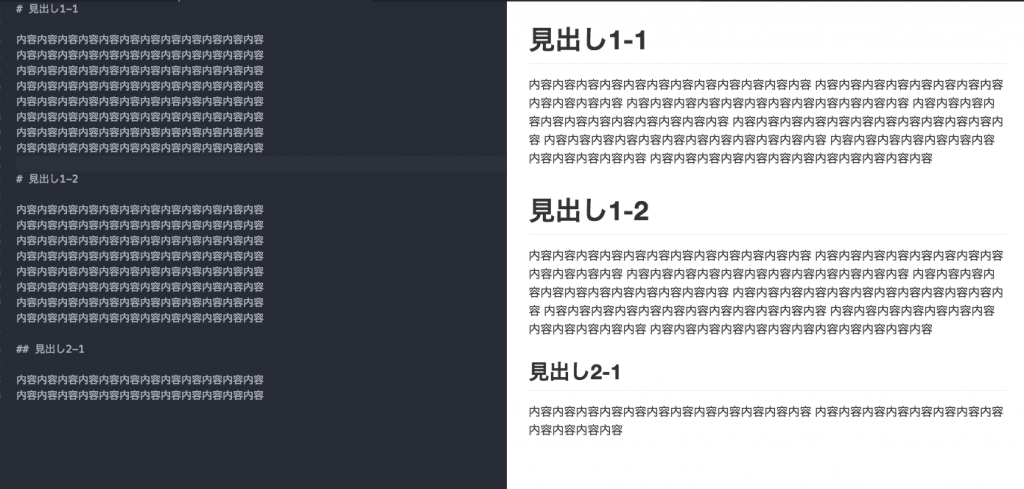
Markdownは、他にもたくさんの表現方法があり、例えば、箇条書きを表現したり、画像を貼ったりすることもできます!
いちいちボタン押して見出しを設定するのが馬鹿らしく成るくらい効率よいです。
詳しくは、「Markdown チートシート」で検索かけて、関連記事を調べてみましょう!
参考サイトのURL↓
プログラミングの考え方に、「繰り返す作業ほど、最適化の恩恵が大きい」というものがあります。
見出しをつける等の作業は、メモを取っている時に何度も繰り返す作業であり、この作業を時間短縮できれば、その恩恵は計り知れないわけです。
もちろん、PagesもPagesの良さがあり、未だに使っています。
例えば、以前ご紹介したような、医学部の暗記資料を作成する際は、Pagesの目次機能をフル活用しています。詳しくは過去記事参照↓
ただ、簡単なメモを取る場合、特に授業メモなど、スピードを求められるような作業では、このような効率化によって、「作業に集中してて話を聞き漏らした」なんてリスクも減りますし、勉強メモを作るにしても、効率よくできるので、何かと便利なのです。
医学部の授業は進みが早く、聞き漏らすと割りと辛いですが、Markdownでメモ取るようになってからは、聞き漏らす比率は確実に減りました。
もちろん欠点もあるよ?
あえて欠点をあげるとすれば、「まとめ資料を作る際に、デフォルトのフォントだと、ちょっとデザイン性に乏しい」とか、「PDFにしにくい」とかがあります。
ただ、実はこれは工夫次第でどうとでもなります。
僕の場合は、Markdownテキストを、Latexという有名な文章作成システムを介してPDFにしています。
理系の方はLatexについては割りと知っているかもしれないですね。
論文とかを書く時、数式をきれいに出力できるということで、結構使ってる方多いので。
正直、
Pages→PDF
より、
Markdown→Latex
のPDFの方がきれいなPDFができるので、最初の設定さえちゃんとしておけば、PagesよりもMarkdownのほうが活躍できる場所は多いのです。
メモを取る→ちょっと手直し(後で自分で調べた内容を付け加える等)→LatexでPDF作成→まとめ資料完成って具合です。
システム化するには、プログラムの知識が若干必要(興味があったら、シェルスクリプトとPythonをかじってみるとできるようになります)ですが、そんな長くないプログラムなので、簡単にかけます。
このシステムについては、後々記事にして紹介していきたいと思っているので、もしよかったら読んでくれると嬉しいです。
Markdownテキストと相性の良いエディター
これは、自分で調べてみてください。
Markdownテキストは、実は結構有名で、たくさん紹介しているブログがあります。
ここでいちいち紹介しても意味ないと思ってます。
ただ、あえて自分のオススメを紹介するとすれば、「Atom」というエディターは使いやすく、しかも無料なのでおすすめです。
設定方法等については、別のブログの記事を参考にしてください。要望が多ければ紹介することも考えますが。。。多分無いでしょう(笑)
Markdownよりも最近気になっているやーつ
reStructuredTextというマークアップ言語に最近ハマっています。
ちょっと文法が難しいのですが、その分できることが多く、資料の細かいレイアウトの調節が可能です。
最近のRetroidは、
・勉強用資料→reStructuredText
・ちょっとしたメモ→markdown
って感じで作ってます。
でも、ゆくゆくはreStructuredTextで大体済ませたいなぁと思ってます。
1つ1つの資料を作る分には、markdownでも全く問題ないのですが、それぞれの資料を串刺し検索できるようにしたり、疑似データベース化する際に、Python(←プログラミング言語)で書かれたドキュメントツール「Sphinx」が大変便利そうなことが理由です。
Markdownに比べればまだまだシェアの低い言語ですが、かなり可能性を秘めている言語なので、ぜひ一度学んでみてください。
まとめ
・ パソコンで文章を作成する際のマークアップ言語として、MarkdownやreStructuredTextという形式が存在する。
・ Mac標準ソフトのPagesでも資料作りはできるが、作成効率は前述のマークアップ言語に軍配があがる
・ 普及率では、Markdownが上だが、文書単体ではなく、作成した各文章の整理まで見越して考えると、reStructuredTextは結構アツいと思う
それでは今日はこのへんで失礼します。


